In regelmäßigen Abständen nutzt Apple seinen YouTube-Kanal, um neue Produkte zu zeigen, Funktionen zu präsentieren und Tipps und Tricks auszusprechen. Dieses Mal dreht es sich um die Split View Funktion auf dem Mac.
Video: So verwendest du Split View auf dem Mac
Apple schreibt
In OS X El Capitan und neueren Versionen kannst du mit Split View auf deinem Mac zwei Apps im Vollbildmodus anzeigen. Hier erfährst du, wie du die Funktion „Split View“ aktivierst und deaktivierst und in Split View zwischen Apps wechselst.
In dem Video wird euch diese Funktion in knapp zwei Minuten näher vorgestellt. Um den Split View Modus zu aktivieren, müsst ihr den kleinen grünen Button oben links im App-Fenster gedrückt halten und das sich verkleinernde Fenster in den linken oder rechten Bildschirmrand ziehen. Nun lasst ihr die grüne Taste los und könnte ein zweites Fenster gegenüber auf die freie Bildschirmhälfte ziehen. Nun werden zwei Apps im Vollbildmodus nebeneinander dargestellt. Ihr könnt die App-Fenster auch von links-nach-rechts bzw. andersherum tauschen.
Zwischen beiden Fenstern seht ihr eine kleine vertikale Linie. Mit dieser könnt ihr die Größenaufteilung zwischen beiden Apps anpassen. Wie ihr den Modus wieder verlasst, erfahr ihr am Ende des Videos.
Sie sehen gerade einen Platzhalterinhalt von Youtube. Um auf den eigentlichen Inhalt zuzugreifen, klicken Sie auf die Schaltfläche unten. Bitte beachten Sie, dass dabei Daten an Drittanbieter weitergegeben werden.
Die Tipps, die Apple ausspricht, sind zwar nicht immer alle bahnbrechend, insbesondere für Apple Neulinge bieten sie jedoch einen guten Anhalt.
Sie sehen gerade einen Platzhalterinhalt von Facebook. Um auf den eigentlichen Inhalt zuzugreifen, klicken Sie auf die Schaltfläche unten. Bitte beachten Sie, dass dabei Daten an Drittanbieter weitergegeben werden.
Mehr InformationenSie sehen gerade einen Platzhalterinhalt von Instagram. Um auf den eigentlichen Inhalt zuzugreifen, klicken Sie auf die Schaltfläche unten. Bitte beachten Sie, dass dabei Daten an Drittanbieter weitergegeben werden.
Mehr InformationenSie sehen gerade einen Platzhalterinhalt von X. Um auf den eigentlichen Inhalt zuzugreifen, klicken Sie auf die Schaltfläche unten. Bitte beachten Sie, dass dabei Daten an Drittanbieter weitergegeben werden.
Mehr Informationen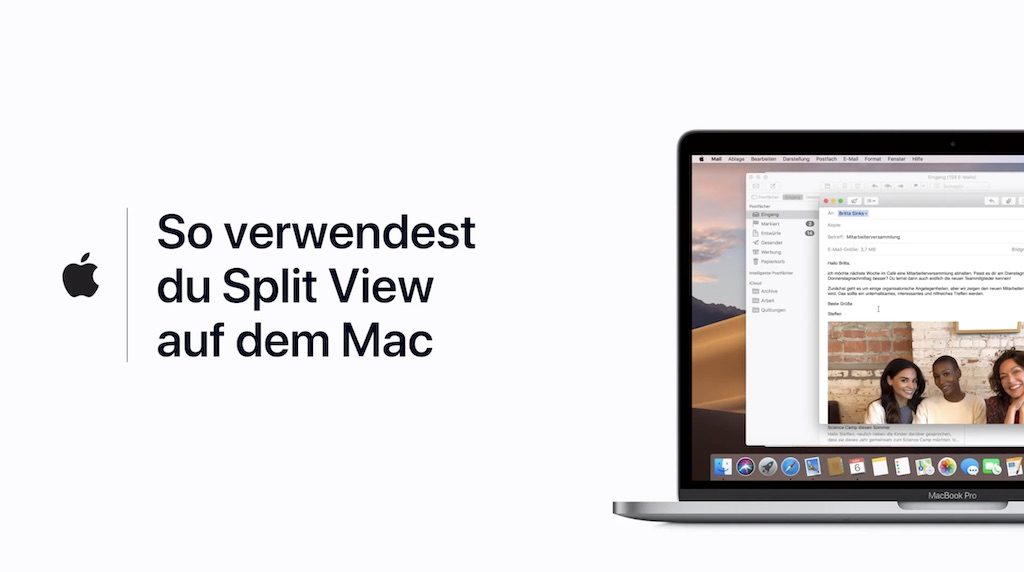
0 Kommentare